Tento návod odporúčam najmä na väčšie súbory. Prednedávnom som potreboval stiahnuť súbor s veľkosťou 3GB, no sťahovanie bolo pomalé len okolo 300 Kb/s.
Môj internet však dokáže sťahovať až rýchlosťou 5000 Kb/s, čo je asi 16 krát rýchlejšie. Preto som využil program Free download manager, pomocou ktorého som sa dostal na rýchlosť sťahovania až 3200 Kb/s. Teda súbor som stiahol o 10 krát rýchlejšie ako normálne.
Princíp tohto spôsobu sťahovanie spočíva v tom, že sťahovaný súbor sa rozdelí na niekoľko menších častí – súborov. Tieto súbory sa potom sťahujú súčasne maximálnou možnou rýchlosťou, ktorú daný server povoľuje. Následne stiahnuté súbory spojí dohromady.
Výhody programu Free download manager
- až 10 násobné zrýchlenie sťahovania
- triedenie súborov do zložiek podľa typu
- možnosť pozastaviť sťahovanie
- možnosť vypnutia počítača po dokončení sťahovania
- zadanie prihlasovacích údajov na platené serveri
- program je zadarmo
Postup na rýchle sťahovanie z pomalého servera
1.) Stiahneme program Free download manager. Program získal niekoľko ocenení a patrí medzi najlepšie svojho druhu. Je dostupný úplne zdarma.
2.) Teraz program nainštalujeme. Ak používate prehliadač Mozilla Firefox, tak sa program automaticky integruje do prehliadača. Stačí len povoliť inštaláciu pluginu “Free download manager” po spustení Firefoxu.
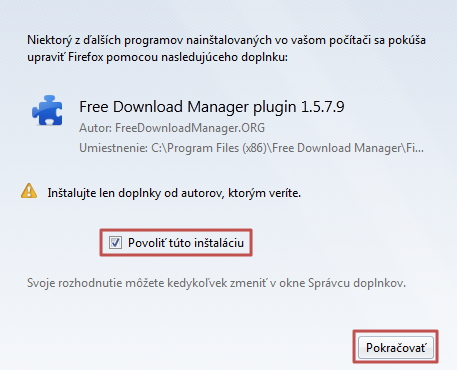
3.) Ak teraz budete chcieť niečo stiahnuť, tak budete postupovať ako zvyčajne s tým rozdielom, že už nám vyskočí okno programu Free download manager.
V tomto okne len potvrdíme sťahovanie a súbor sa začne sťahovať, no o mnoho rýchlejšie ako predtým. Ďalšou výhodou tohto programu je, že dokáže súbory triediť do priečinkov (hudba, software, videá, atď…). Program umožňuje aj pozastaviť sťahovanie a pokračovať v sťahovaní neskôr.
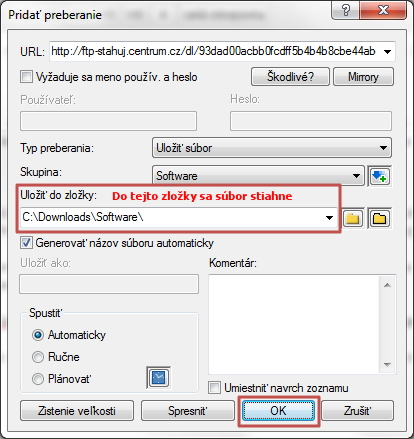
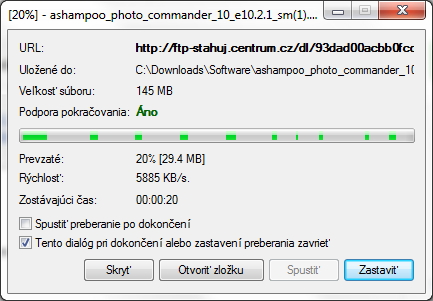
4.) Stiahnuté súbory, hudba, obrázky,… sa dajú otvoriť priamo cez samotný program.
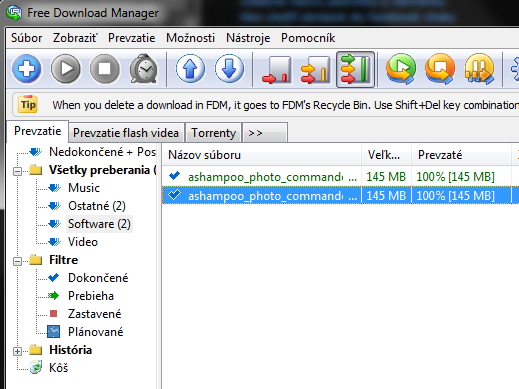
 Podporte nás
Podporte nás





mne to nejde, cez ktorý prehliadač to mám sťahovať ? ked v tom programe dám pridať preberanie, dám tam link na .zip súbor z ulož.to, tak to stiahne za 1 sekundu a súbor má asi 50kB a nedá sa vobec otvoriť ?
návodu, keď si ho riadne prečítaš, ide o to Firefoxe. 😉
Podľa návodu, keď si ho riadne prečítaš, ide o to vo Firefoxe. ?